Так называемые синие экраны смерти практически во всех системах семейства Windows можно с уверенностью назвать одним из самых распространенных явлений. Нередко в описании сбоя можно встретить ошибку BAD_POOL_HEADER (Windows 10 и ниже в равной степени подвержены возникновению такой ситуации). О чем свидетельствует появление этого сбоя и какие меры предпринять для его устранения, читайте далее.
Синий экран с ошибкой BAD_POOL_HEADER (0x00000019): что это, и в чем причина его появления?
Для начала давайте разберемся, каким образом трактовать этот сбой. Если особо не вдаваться в технические аспекты функционирования самой системы, можно сказать, что суть сбоя сводится к тому, что в определенный момент возникает ситуация, когда для выполнения какого-то процесса, связанного с «железным» устройством, требуется намного больше ресурсов, нежели система может выделить или обработать.

Ошибка BAD_POOL_HEADER является самым обычным следствием перегрузки центрального процессора и оперативной памяти, но также может проявляться и зацикленном обращении к жесткому диску. Достаточно часто описание содержит ссылку на конкретный файл, вызвавший сбой, как правило, являющийся драйвером. Однако и поврежденное управляющее ПО не всегда может быть первопричиной такого явления.
Первоначальные действия по устранению сбоя BAD_POOL_HEADER в Windows 7 или в других ОС
Считается, что вызвать сбой в работе драйвера могут вирусные апплеты. Вследствие этого нагрузка со стороны задействованного в системе или в активной программе устройства может возрастать просто неимоверно. Самое простое решение по устранению проблемы – немедленная проверка компьютера на вирусы с использованием портативных антивирусных приложений.
Но можно встретить и прямо противоположные ситуации, при которых виновником появления сбоя BAD_POOL_HEADER становится само защитное программное обеспечение. В частности, такое нелицеприятное поведение замечено за широко рекламируемым в интернете антивирусом Avast!, который выдает ложное срабатывание или блокирует какие-то важные системные службы. В этом случае потребуется его полная деинсталляция с последующей установкой другого антивируса. Если предпочитаете легкие бесплатные программы, неплохо подойдет антивирус Panda Cloud.
Примечание: если система не грузится, попробуйте выполнить старт в безопасном режиме.
Откат системы до работоспособного состояния
Многие тут же могут возразить по поводу того, зачем производить проверку или удалять антивирус, если сразу можно восстановить систему.

Да, действительно, откатить Windows путем загрузки последней работоспособной конфигурации через стартовое меню (F8 в самом начале старта системы), можно, равно как и восстановить систему через соответствующий раздел или принудительное завершение работы с повторным включением несколько раз. А ведь пользовательские файлы при этом не затрагиваются. Как вариант, такие действия использовать можно. Но даже после восстановления проверить систему нужно будет обязательно. Мало ли, а вдруг вирус обосновался именно в пользовательских каталогах?
Проверка RAM и HDD
Но, как правило, сбой BAD_POOL_HEADER связан с проблемами жесткого диска и оперативной памяти.
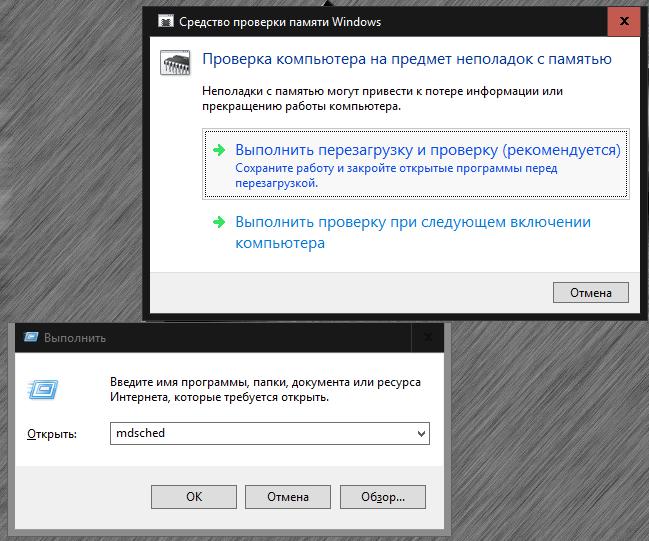
Если старт системы в любом выбранном режиме произвести можно, для тестирования оперативной памяти можно воспользоваться собственным инструментом системы, который вызывается через меню выполнения программ командой mdsched. Из предложенных вариантов тестирования следует выбрать немедленную проверку с перезагрузкой.
Если у пользователя есть познания в области специального программного обеспечения, лучше применить приложение Memtest86+. Самым простым методом, если проблема появления синего экрана с ошибкой BAD_POOL_HEADER связана именно с ОЗУ, станет поочередное изъятие планок с последующей перезагрузкой. Выявленный сбойный компонент придется заменить.
А вот для проверки диска лучше всего воспользоваться командной строкой.
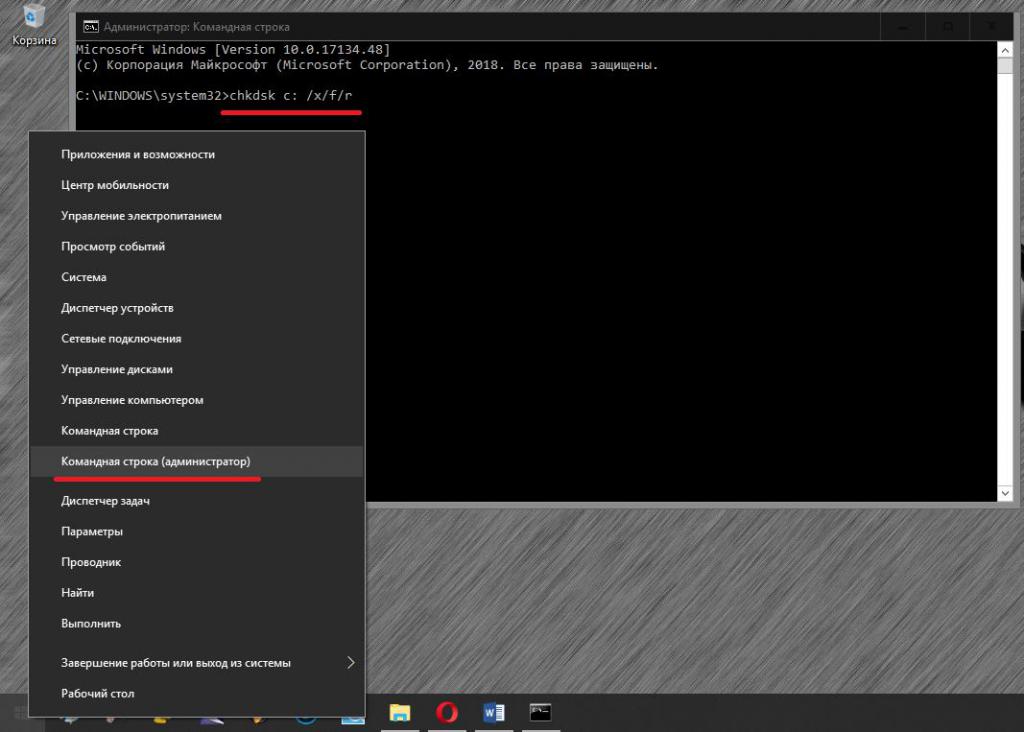
Ее в работающей системе необходимо вызывать только от имени администратора. Если пытаетесь использовать не штатную загрузку, из вариантов нужно выбирать безопасный старт с поддержкой командной консоли. В этом случае применяется команда chkdsk с добавлением атрибутов /x/f/r через пробел.
Примечание: при старте со съемного носителя для команды нужно будет указать литеру диска или раздела, а проверку необходимо произвести и для системного, и для всех логических разделов. На всякий случай можно проверить и системные файлы, используя для этого команду sfc /scannow.
Драйверы устройств
Но поскольку причина появления ошибки BAD_POOL_HEADER состоит в основном в аппаратной части, вполне возможно, что для некоторых устройств потребуется обновление драйвера. Для этого инструментарий системы лучше не применять, а воспользоваться автоматизированными программами вроде Driver Booster (это и проще, и безопаснее).

А вот в случае отказа оборудования при инсталляции нового драйвера, его через «Диспетчер устройств» нужно будет откатить. Вполне возможно, это и решит проблему.
Действия с обновлениями
Нередко причиной описываемого сбоя могут стать и обновления системы. они и сами могут быть сбойными (как это наблюдается в Windows 7), но чаще всего они просто устанавливаются не до конца, из-за чего обращение к жесткому диску зацикливается.

В этой ситуации сначала все службы, связанные с обновлениями нужно отключить, используя для этого соответствующий раздел, вызываемый командой services.msc из консоли «Выполнить» (центр обновления, установщик Windows и модулей), затем удалить последние пакеты, задать ручной поиск и повторить установку.
Если же причиной стал какой-то определенный пакет, обновления нужно удалять поочередно, после чего проверять работу системы. Когда сбойный компонент будет найден, при повторном ручном поиске его нужно будет просто исключить из числа обязательных к инсталляции.
Удаление недавно установленных программ
Наконец, и некоторые устанавливаемые пользователем приложения тоже могут вызвать сбои подобного рода (особенное, если они совместимы с операционной системой, но несовместимы с оборудованием). Удалять приложения лучше при помощи деинсталляторов вроде iObit Uninstaller, которые автоматически подчищают все остатки, а не использовать для этого раздел программ и компонентов Windows. На крайний случай, если какая-то программа действительно нужна, лучше установить ее последнюю версию или использовать режим совместимости предварительным устранением таких проблем (делается это через меню ПКМ на основном исполняемом файле программы с выбором соответствующего пункта).


























А ЧТО ВЫ ДУМАЕТЕ ОБ ЭТОМ?